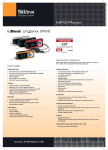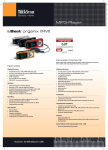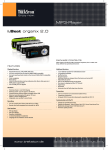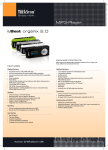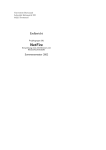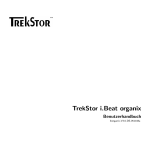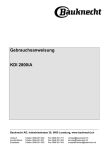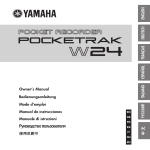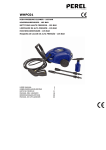Download Untitled - CONRAD Produktinfo.
Transcript
Inhaltsverzeichnis 1 Einleitung 1.1 Features . . . . . . . . . . . . . . . . . . . . . . . . . . . . . . . . . . . . 1.2 Bedienelemente des TrekStor i.Beat organix . . . . . . . . . . . . . . . . . 2 So funktioniert der TrekStor i.Beat organix 2.1 Allgemeines . . . . . . . . . . . . . . 2.2 Grundfunktionen . . . . . . . . . . . . 2.2.1 Ein-/Ausschalten . . . . . . . 2.2.2 Lautstärkeregulierung . . . . . 2.2.3 Tastensperre . . . . . . . . . . 2.2.4 Duale Ohrhörer . . . . . . . . 2.3 Die verschiedenen Modi . . . . . . . . 2.3.1 Wiedergabe . . . . . . . . . . 2.3.2 FM-Radio . . . . . . . . . . . 2.3.3 Aufnahme . . . . . . . . . . . 2.3.4 Text lesen . . . . . . . . . . . 2.3.5 Zeit . . . . . . . . . . . . . . 2.3.6 Spiele . . . . . . . . . . . . . 2.3.7 Ordnerverwaltung . . . . . . . 2.4 Hauptmenü . . . . . . . . . . . . . . 2.4.1 Klangkonfiguration . . . . . . 2.4.2 SRS WOW-Konfiguration . . . 2.4.3 LCD-Einstellungen . . . . . . . 2.4.4 Aufnahme . . . . . . . . . . . 2.4.5 Wiederholen . . . . . . . . . . . . . . . . . . . . . . . . . . . . . . . . . . . . . . . . . . . . . . . . . . . . . . . . . . . . . . . . . . . . . . . . . . . . . . . . . . . . . . . . . . . . . . . . . . . . . . . . . . . . . . . . . . . . . . . . . . . . . . . . . . . . . . . . . . . . . . . . . . . . . . . . . . . . . . . . . . . . . . . . . . . . . . . . . . . . . . . . . . . . . . . . . . . . . . . . . . . . . . . . . . . . . . . . . . . . . . . . . . . . . . . . . . . . . . . . . . . . . . . . . . . . . . . . . . . . . . . . . . . . . . . . . . . . . . . . . . . . . . . . . . . . . . . . . . . . . . . . . . . . . . . . . . . . . . . . . . . . . . . . . . . . . . . . . . . . . . . . . . . . . . . . . . . . . . . . . . . . . . . . . . . . . . . . . . . . . . . . . . . . . . . . . . . . . . . . . . . . . . . . . . 1 1 2 3 3 3 3 4 4 5 5 5 8 11 12 13 14 14 15 16 16 17 18 18 I Inhaltsverzeichnis 2.4.6 2.4.7 2.4.8 3 4 Automatische Abschaltung . . . . . . . . . . . . . . . . . . . . . . USB-Einstellungen . . . . . . . . . . . . . . . . . . . . . . . . . . . Sprachauswahl . . . . . . . . . . . . . . . . . . . . . . . . . . . . . Verbinden mit dem PC 3.1 Minimale Systemvoraussetzungen . . . . 3.2 Treiber Win98 / Installationsanleitung . 3.3 Anschließen des TrekStor i.Beat organix 3.4 Datenaustausch mit dem TrekStor i.Beat 3.5 Erstellen von MP3-Dateien . . . . . . . 3.6 Abmelden vom PC . . . . . . . . . . . . . . . . . . . . . . . . . . . organix . . . . . . . . . . . . . . . . . . . . . . . . . . . . . . . . . . . . . . . . . . . . . . . . . . . . . . . . . . . . . . . . . . . . . . . . . . . . . . . . . . . . . . . . . . . . . . 21 21 22 22 23 23 24 So managen Sie den TrekStor i.Beat organix 4.1 Aufladen . . . . . . . . . . . . . . . . . 4.2 Update des TrekStor i.Beat organix . . 4.3 Formatieren des TrekStor i.Beat organix 4.4 Fehlersuche . . . . . . . . . . . . . . . 4.5 Technische Spezifikationen . . . . . . . . . . . . . . . . . . . . . . . . . . . . . . . . . . . . . . . . . . . . . . . . . . . . . . . . . . . . . . . . . . . . . . . . . . . . . . . . . . . . . . . . . . . . . . . . . . . . . . 27 27 27 28 28 30 . . . . . . . . . . . . . . . . . . . . . . . . . . . . . . . . . . . . . . . . . . . . . . . . . . . . . . . . . . . . . . . . . . . . . . . . . . . . . . . . . . . . . . . . . . . . . . . . . . . . . . . . . . . . . . . . . . . . . . . . . . . . . . . . . . . . . . . . . . . . . . . . . . . . . . . . 33 33 33 34 34 35 35 35 35 A Hinweise und Garantie A.1 Support und Kontakt . . . A.2 Haftung . . . . . . . . . . A.3 Sicherheitshinweise . . . . A.4 Verwendungshinweise . . . A.5 Warenzeichen . . . . . . . A.6 Batterie-/Akku-Entsorgung A.7 Copyright . . . . . . . . . A.8 Garantiebedingungen . . . II 19 19 20 . . . . . . . . . . . . . . . . . . . . . . . . . . . . . . . . . . . . . . . . . . . . . . . . . . . . . . . . TrekStor 1 Einleitung Wir gratulieren Ihnen zum Kauf des TrekStor i.Beat organix und sind sicher, dass Sie lange Freude an diesem Produkt haben werden. Der TrekStor i.Beat organix ist ein hochwertiger MP3-Player mit vielen Funktionen für ungetrübten Musikgenuss unterwegs und zu Hause. Bitte beachten Sie vor dem ersten Gebrauch die Hinweise in diesem Handbuch. 1.1 Features Multi-Codec Unterstützung - Unterstützt viele Formate wie MP3, WMA, OGG, WAV. Hi-Speed USB 2.0 - Ermöglicht Hi-Speed-Verbindungen über USB Version 2.0 mit bis zu 480Mbps. Hochwertige organische Grafik-LED-Anzeige - Die zweifarbige organische LED-Anzeige bietet exzellenten Kontrast. Integrierter Akku - Der integrierte Li-Polymer-Akku ermöglicht mehr als 25 Stunden ungetrübten Musikgenuss bei nur 3 Stunden Ladezeit! Duale Ohrhörer - Nutzen sie den TrekStor i.Beat organix gemeinsam mit Freunden mit der dualen Ohrhörerunterstützung. RTC - Eine RTC (Echtzeituhr) bietet Alarm-, Uhr- und Stoppuhrfunktionen sowie programmierte Radioaufnahmen. Mobiler Datenspeicher - Wird automatisch vom PC als Datenspeicher erkannt und unterstützt alle Dateitypen! 1 1 Einleitung 1.2 Bedienelemente des TrekStor i.Beat organix Vorder-/Rückseite: 1 2 3 4 5 6 7 8 9 2 Line-In-Anschluss Kopfhöreranschluss Organisches Display ’JJ’ Rückspul-Taste ’II’ Vorspul-Taste Lautstärke ’+’ -Taste Lautstärke ’-’ -Taste ’Mode’ -Taste USB-Anschluss links/rechts: A B C D I Play/Pause-Taste ’ q’ -Taste -Taste ’Hold’ -Schieber ’SRS/A-B’ ’Menü/Rec’ TrekStor 2 So funktioniert der TrekStor i.Beat organix 2.1 Allgemeines Um die Bedienung so einfach wie möglich zu halten, verfügt der TrekStor i.Beat organix nur über wenige Tasten. Um dennoch viele Funktionsmerkmale anbieten zu können, werden, je nach dem, wie lange Sie einen Knopf drücken, verschiedene Funktionen ausgeführt. 2.2 Grundfunktionen 2.2.1 Ein-/Ausschalten TrekStor i.Beat organix einschalten Halten Sie die Taste I für ca. 3 Sekunden gedrückt. ’ q’ Hinweis: Achten Sie darauf, dass sich der ’Hold’ -Schieber in der rechten Position befindet, die Tastensperre also ausgeschaltet ist. Ist die Tastensperre aktiviert, erscheint eine entsprechende Meldung und der TrekStor i.Beat organix schaltet sich wieder aus. 3 2 So funktioniert der TrekStor i.Beat organix TrekStor i.Beat organix ausschalten Um den TrekStor i.Beat organix auszuschalten, halten Sie ebenfalls die Taste Sekunden gedrückt. I für ca. 3 ’ q’ Der TrekStor i.Beat organix kann sich auch - je nach Einstellung der automatischen Abschaltfunktion - bei Nichtnutzung oder nach einer festen Zeit ausschalten. Reset durchführen Sie können an Ihrem TrekStor i.Beat organix jederzeit einen ’Reset’ durchführen. Drücken Sie dazu gleichzeitig die Tasten ’SRS/A-B’, ’Menü/Rec’ und ’Mode’. Das Gerät wird sofort zurückgesetzt und abgeschaltet. 2.2.2 Lautstärkeregulierung Sie können die Lautstärke bequem mit den Tasten ’+’ und ’-’ im Bereich von 0 (min) bis 25 (max) einstellen. Drücken Sie ’+’ , um die Lautstärke zu erhöhen und ’-’ , um die Lautstärke zu verringern. Wenn Sie die Tasten kurz antippen, ändert sich die Lautstärke schrittweise. Wenn Sie die Tasten hingegen gedrückt halten, erscheint in der Anzeige die Uhr. 2.2.3 Tastensperre Wenn Sie den ’Hold’ -Schieber nach links schieben (in Richtung des Pfeils), wird die Tastensperre aktiviert. Das Tastensperrensymbol erscheint in der Anzeige. 4 TrekStor 2.3 Die verschiedenen Modi 2.2.4 Duale Ohrhörer Nutzen sie den TrekStor i.Beat organix gemeinsam mit Freunden mit der dualen Ohrhörerunterstützung ohne besondere Einstellungen tätigen zu müssen. Hinweis: Sobald ein Ohrhörer an die Line-In-Buchse angeschlossen ist, lässt sich die Lautstärke nur noch im Bereich von 0 (min) bis 21 (max) einstellen. 2.3 Die verschiedenen Modi Der TrekStor i.Beat organix besitzt verschiedene Modi (Wiedergabe, FM-Radio1 , Aufnahme, Text lesen, Zeit, Spiele). Um den Gerätemodus zu ändern, drücken Sie die ’Mode’ -Taste ca. eine Sekunde lang. Wählen Sie den gewünschten Modus mit den ’JJ/ II’ -Tasten aus und bestätigen Sie mit der ’Mode’ -Taste. 2.3.1 Wiedergabe LCD-Anzeige im Wiedergabemodus 1 optional TrekStor i.Beat organix 5 2 So funktioniert der TrekStor i.Beat organix 1 2 3 4 5 6 7 Bitrate der Audiodatei Soundeffektanzeige Lautstärke Wiederholfunktion A-B Segmentwiederholung Hold-Schieber (Tastensperre-Symbol) Batterieanzeige 8 9 10 11 12 13 14 Visualisierung/ID3 Tags Dateiname Wiedergabe-/Pause-/Stop-Symbol Fortschrittsanzeige Titellänge Aktuelle Titelnummer Gesamtanzahl der Titel Audiodateien abspielen Drücken Sie die I -Taste, um die Wiedergabe einer Audiodatei zu starten. ’ q’ Pause Drücken Sie kurz die Taste ’Iq’ um die Wiedergabe zu unterbrechen. Durch nochmaliges Drücken der Taste ’Iq’ wird die Wiedergabe fortgesetzt. Titel wechseln Durch kurzes Drücken der ’JJ/ II’ -Tasten können Sie den Titel wechseln. Wenn Sie die Taste ’II’ drücken, wird der nächste Titel ausgewählt und abgespielt. Wenn Sie die Taste ’JJ’ innerhalb von fünf Sekunden nach Beginn des Wiedergabevorgangs drücken, wird zum vorhergehenden Titel gewechselt. Nach Beginn des Wiedergabevorgangs und Ablauf von mindestens fünf Sekunden springt der TrekStor i.Beat organix zum Anfang des aktuellen Titels zurück. 6 TrekStor 2.3 Die verschiedenen Modi Vor-/Zurückspulen innerhalb eines Titels Durch längeres Drücken der Tasten ’JJ/ II’ können Sie innerhalb eines Titels spulen. Die Taste ’II’ spult dabei vorwärts, die Taste ’JJ’ rückwärts. Hinweis: Je länger die das Gerät. ’ JJ/ II’ -Tasten gedrückt bleiben, desto schneller spult Segmentwiederholung Drücken Sie kurz die ’SRS/A-B’ -Taste, um den Startpunkt des Segments zu setzen. Das ’AB’ -Symbol erscheint in der Anzeige. Durch nochmaliges kurzes Drücken der ’SRS/A-B’ -Taste setzen Sie den Endpunkt des Segments. Das ’AB’ -Symbol erscheint erneut. Das Segment ist nun zwischen diesen beiden Zeitmarken definiert und wird wiederholt abgespielt. Durch kurzes Drücken der ’SRS/A-B’ -Taste werden die Zeitmarken gelöscht und die normale Wiedergabe fortgesetzt. SRS WOW SRS WOW ist ein eingetragenes Warenzeichen von SRS Labs, Inc.. Die WOW Technologie steht ebenfalls unter Lizenz von SRS Labs, Inc.. Nutzung der SRS WOW Funktion Die SRS Soundeffekte können während der Wiedergabe oder im ’Stopp’-Modus geändert werden. Drücken Sie dazu die ’SRS/A-B’ -Taste und halten TrekStor i.Beat organix 7 2 So funktioniert der TrekStor i.Beat organix Sie diese kurz gedrückt. Die SRS Einstellung ändert sich: ’normal’ normal: ! ’WOW’ . SRS: TruBass: WOW: ! ’SRS’ ! ’TruBass’ Kein Soundeffekt, die Musikdatei wird im ursprünglichen Zustand wiedergegeben. Erzeugt einen realistischen 3D-Sourround-Sound-Klangeffekt. Dynamische Bassverstärkung für atemberaubende Klangtiefe. Die Kombination beider Effekte garantiert den bestmöglichen Klang. Mit Hilfe des Equalizers (’EQ’ ) ist es möglich, den Klang den eigenen Vorlieben anzupassen. Für weitere Informationen lesen Sie bitte Abschnitt 2.4.1. Hiweis: Die Nutzung der SRS Soundeffekte kann den Stromverbrauch erhöhen und somit die Wiedergabezeit verringern. Die Equalizerfunktion ist nur im ’normal’-Modus möglich. Sollte eine ’SRS’Funktion aktiviert sein, erscheint eine entsprechende Meldung. 2.3.2 8 FM-Radio (optional) TrekStor 2.3 Die verschiedenen Modi 1 2 3 4 5 6 7 ’Preset’/’Scan’-Anzeige Lautstärke Mono-/Stereo-Anzeige Hold-Schieber (Tastensperre-Symbol) Batterieanzeige Frequenz Gespeicherte Sender Aktivieren Sie den ’FM-Radio’ -Modus indem Sie die ’Mode’ -Taste gedrückt halten. Wählen Sie mit den ’JJ/ II’ -Tasten den Menüpunkt ’FM-Radio’ aus und bestätigen Sie mit der ’Mode’ -Taste. Hinweis: Da der TrekStor i.Beat organix das Kopfhörerkabel als Antenne für das interne Radio verwendet, sollten Sie auch zur Konfiguration des Radiomodus stets Kopfhörer anschließen. FM-Radio hören Um von der manuellen (’scan’) zur gespeicherten (’preset’) Senderwahl zu wechseln, drücken Sie kurz die ’Mode’ -Taste. Drücken Sie die ’Iq’ -Taste, um den TrekStor i.Beat organix stumm zu schalten. Durch erneutes Drücken wird die Stummschaltung wieder aufgehoben. Manuelle Sendersuche Manuelle Frequenzänderung Im (’scan’)-Modus: Durch kurzes Drücken der Tasten ’JJ/ II’ können Sie die Empfangsfrequenz um jeweils 0,1 MHz ändern. Wenn Sie die Taste ’JJ’ bzw. ’II’ ausreichend lange drücken, sucht der TrekStor i.Beat organix automatisch die unteren bzw. oberen Frequenzbereiche nach Sendern ab. TrekStor i.Beat organix 9 2 So funktioniert der TrekStor i.Beat organix Frequenz sichern Im ’Preset’-Modus: Wählen Sie einen Speicherplatz, den Sie mit einer Frequenz belegen wollen. Drücken Sie nun erneut kurz die ’Mode’ -Taste und wechseln somit in den ’Scan’-Modus. Stellen Sie die gewünschte Frequenz ein und drücken Sie kurz die ’SRS/A-B’ -Taste. Der gewählte Speicherplatz ist nun mit dem gewünschten Sender belegt. Durch erneutes kurzes Drücken der ’Mode’ -Taste wechseln Sie zurück in den ’Preset’-Modus, um zwischen den Speicherplätzen zu wechseln. Automatische Sendersuche Automatische Speicherbelegung Im ’Preset’-Modus: Durch kurzes Drücken der ’SRS/A-B’ -Taste wird der automatische Sendersuchlauf aktiviert. Der TrekStor i.Beat organix sucht nun automatisch Radiosender und speichert diese in den 15 Speicherplätzen ab. Sender wechseln Im ’Preset’-Modus: Durch Drücken der Tasten ’JJ/ II’ können Sie zwischen den einzelnen Speicherplätzen umschalten. Durch Drücken der Taste ’II’ wechseln Sie zum nächsten, mit der ’JJ’ -Taste zum vorherigen gespeicherten Sender. Radio aufnehmen (manuell) Wenn Sie die ’Menü/Rec’ -Taste länger als zwei Sekunden drücken, während sich der TrekStor i.Beat organix im FM-Radio-Modus befindet, so beginnt die Aufnahme vom Radio. Durch Drücken der ’Menü/Rec’ -Taste beenden Sie die Aufnahme. Radio aufnehmen (automatisch) Aktivieren Sie den ’Aufnahme-Modus’ , indem Sie die ’Mode’ -Taste gedrückt halten. Wählen Sie nun mit den ’JJ/ II’ -Tasten den Menüpunkt ’Radioaufnahme’ aus. Stellen Sie nun mit den ’JJ/ II’ -Tasten zwischen den Optionen ’Aufnahmebeginn’ , ’Aufnahmedauer’ , ’Frequenz’ , und und ändern Sie die Optionen mit ’+/-’ gemäß Ihren Wünschen. Aktivieren 10 TrekStor 2.3 Die verschiedenen Modi Sie die Programmierung indem Sie die ’Mode’ -Taste drücken. Stellen Sie nun mit den ’JJ/ II’ -Tasten den Aufnahmezyklus ein und bestätigen diesen durch erneutes Drücken der ’Mode’ -Taste. Hinweis: Die Programmierung muss vor jedem Gebrauch neu eingestellt werden. Die automatische Aufnahmefunktion und die Weckerfunktion sind nur alternativ verwendbar. Die Funktionen können nicht beide gleichzeitig genutzt werden. 2.3.3 Aufnahme Aktivieren Sie den ’Aufnahme’ -Modus indem Sie die ’Mode’ -Taste gedrückt halten. Wählen Sie mit den ’JJ/ II’ -Tasten den Menüpunkt ’Aufnahme’ aus und bestätigen Sie mit der ’Mode’ -Taste. Line-In Aufnahme Schließen Sie das Line-In Gerät an den Line-In Anschluss an. Wählen Sie mit den ’JJ/ II’ -Tasten den Menüpunkt ’Line-In Aufnahme’ aus. Die Aufnahme beginnt. Zum Beenden der Aufnahme drücken Sie bitte kurz die ’Menu’ -Taste. Hinweis: Das Format der Aufnahme ist ”MP3”. Sie können zwischen verschiedenen Aufnahmequellen und Kombinationen wählen. TrekStor i.Beat organix 11 2 So funktioniert der TrekStor i.Beat organix Aufnahmen verschiedener Quellen werden in getrennten Unterverzeichnissen gespeichert. Im Hauptmenü haben Sie die Möglichkeit die Bitrate jeder Aufnahmequelle Ihren Wünschen anzupassen. Für weitere Informationen beachten Sie bitte Abschnitt-2.4.4. Hinweis: Wenn Sie die ’Menü/Rec’ -Taste länger als zwei Sekunden drücken, während sich der TrekStor i.Beat organix im Wiedergabe-Modus befindet, so beginnt die Sprachaufzeichnung. 2.3.4 Text lesen Aktivieren Sie den ’Text lesen’ -Modus, indem Sie die ’Mode’ -Taste gedrückt halten. Wählen Sie mit den ’JJ/ II’ -Tasten den Menüpunkt ’Text lesen’ aus und bestätigen Sie mit der ’Mode’ -Taste. Hier werden Ihnen nun alle verfügbaren Textdateien ’*.txt’ angezeigt. Wählen Sie mit den ’+/-’ -Tasten die gewünschte Textdatei aus und öffnen Sie diese mit der ’Mode’ -Taste. Hinweis: Es können bis zu 20 Textdateien auf dem TrekStor i.Beat organix gespeichert werden. Keine der Textdateien darf größer als 10KB sein. Die Textdateien können in jedem beliebigen Ordner auf dem TrekStor i.Beat organix gespeichert werden. Der TrekStor i.Beat organix zeigt alle auf dem Gerät gespeicherten Textdateien an, unabhängig davon wo diese gespeichert sind. Textdateien werden im ’Ordnerverwaltungs’-Modus nicht angezeigt. Sie werden ausschließlich im ’Text lesen’-Modus angezeigt. 12 TrekStor 2.3 Die verschiedenen Modi 2.3.5 Zeit Aktivieren Sie den ’Zeit’ -Modus indem Sie die ’Mode’ -Taste gedrückt halten. Wählen Sie mit den ’JJ/ II’ -Tasten den Menüpunkt ’Zeit’ aus und bestätigen Sie mit der ’Mode’ -Taste. Wählen Sie mit den ’Stoppuhr’ aus. JJ/ II’ -Tasten zwischen den Menüpunkten ’Uhr’ , ’Wecker’ und ’ Uhr Wählen Sie mit den ’JJ/ II’ -Tasten zwischen ’Stunden’ , ’Minuten’ und ’Sekunden’ aus und ändern Sie diese Einstellungen mit den ’+/-’ -Tasten gemäß Ihren Wünschen. Speichern Sie die Einstellung indem Sie die ’Mode’ -Taste drücken. Hinweis: Im Wiedergabe-Modus wird Ihnen durch längeres Drücken der -Tasten die Uhrzeit im Display angezeigt. ’+/-’ Wecker Wählen Sie mit den ’JJ/ II’ -Tasten zwischen ’Stunden’ , ’Minuten’ und ’Sekunden’ aus und ändern Sie diese Einstellungen mit den ’+/-’ -Tasten gemäß Ihren Wünschen. Bestätigen Sie Ihre Eingabe durch Drücken der ’Mode’ -Taste. Wählen Sie nun über die ’JJ/ II’ -Tasten zwischen einmaliger, täglicher oder ausgeschalteter Weckfunktion aus und bestätigen Sie diese durch Drücken der ’Mode’ -Taste. Hinweis: Die Programmierung muss vor jedem Gebrauch neu eingestellt werden. Die Weckerfunktion und die automatische Aufnahmefunktion sind nur alternativ verwendbar. Die Funktionen können nicht beide gleichzeitig genutzt werden. TrekStor i.Beat organix 13 2 So funktioniert der TrekStor i.Beat organix Stoppuhr Starten Sie die Stoppuhr durch Drücken der ’Mode’ -Taste. Erneutes Drücken stoppt die Stoppuhr. Dieser Vorgang kann wiederholt werden. Dabei wird die Gesamtzeit im Display angezeigt. Halten Sie die ’Mode’ -Taste länger gedrückt, um die Zeit zurückzusetzen. Hinweis: Um denn Stoppuhr-Modus zu verlassen, muss die Stoppuhr angehalten sein. Drücken Sie nun eine der ’+/-’ -Tasten, um in das Zeitmenü zurückzukehren. 2.3.6 Spiele Aktivieren Sie den ’Spiele’ -Modus indem Sie die ’Mode’ -Taste gedrückt halten. Starten Sie das Spiel ’Slot machine’ durch Drücken der ’Mode’ -Taste. 2.3.7 Ordnerverwaltung Drücken Sie im Wiedergabemodus kurz die tung zu gelangen. ’Mode’ -Taste, um zur Ordner- und Dateiverwal- Navigation in der Ordnerverwaltung Datei/Ordner vor/zurück: Sprungweite einstellen: 14 Drücken Sie die ’JJ’ und ’II’ Tasten um auf die vorherige/ nächste Datei oder den vorherigen/nächsten Ordner zu gelangen. Sie können die in der Ordnerverwaltung Dateien oder auch Ordner überspringen, indem Sie die ’SRS/A-B’ -Taste kurz gedrückt halten. Eine Anzeige gibt Ihnen kurz an, ob Sie jetzt beim Drücken der ’JJ’ oder ’II’ Tasten schrittweise 1 Datei/ TrekStor 2.4 Hauptmenü Auswahl bestätigen: Dateien löschen: Abspielen eines bestimmten Ordners: Ordner springen oder ob Sie 8 Dateien/Ordner in der gewünschten Richtung überspringen. Um die Sprungweite zu ändern halten Sie die ’SRS/A-B’ -Taste kurz gedrückt um in den gewünschten Navigationsmodus zurückzukehren. Drücken Sie die ’Mode’ -Taste, um Ihre Auswahl (eines Ordners oder einer Datei) zu bestätigen. Um eine Datei zu löschen, wählen Sie diese aus und drücken Sie kurz die ’SRS/A-B’ -Taste. Eine Sicherheitsabfrage erscheint. Bestätigen Sie die Meldung mit ’Ja’ und drücken Sie dazu die ’Mode’ -Taste. Wählen Sie den gewünschten Ordner aus und drücken Sie die -Taste. Nun werden, nach Drücken der ’Iq’-Taste, ausschließlich die Dateien in diesem Verzeichnis abgespielt. ’Menü/Rec’ 2.4 Hauptmenü Wechseln Sie zunächst in den Wiedergabe-Modus. Aktivieren Sie nun das ’Hauptmenü’ , indem Sie die ’Menü/Rec’ -Taste drücken. Die Navigation erfolgt über folgende Tasten: JJ’ und ’II’ Taste: ’ Auswahl bestätigen: Zurück : Wählen Sie mit diesen Tasten den vorherigen/nächsten Menüpunkt aus. Drücken Sie die ’Mode’ -Taste, um den gewählten Menüpunkt zu öffnen. Drücken Sie die ’+/-’ -Tasten, um ein Menü - ohne die Einstellungen zu speichern - zu verlassen. Hinweis: TrekStor i.Beat organix 15 2 So funktioniert der TrekStor i.Beat organix Während dieses Zeitraumes ist die ’Lautstärke ändern’-Funktion zeitweilig ausgeschaltet. Das Einstellungsmenü ist nur im Wiedergabe-Modus zugänglich. 2.4.1 Klangkonfiguration Equalizer Normal Techno Rock Dance Jazz Live Klassik Reggae Pop Benutzerdef. eXtreme BASS Auto EQ ’Equalizer’ Der TrekStor i.Beat organix besitzt 12 verschiedene Equalizereinstellungen. Unter anderem können Sie eine benutzerdefinierte Equalizereinstellung (Benutzerdef.) oder die automatische Equalizereinstellung (Auto EQ)) (abhängig von der aktuell abgespielten Datei) auswählen. 2.4.2 SRS WOW-Konfiguration SRS WOW-Konfiguration 16 SRS Fokus SRS Sound SRS TruBass SRS Lautsprechertyp TrekStor 2.4 Hauptmenü Die SRS WOW-Funktion erzeugt einen realistischen 3D-Sourround-Sound-Klangeffekt und bietet eine dynamische Bassverstärkung für atemberaubende Klangtiefe. Das SRS-Menü bietet verschiedene Einstellungen für Tiefen und Höhen, die Bass- sowie die SRS-Lautstärke. Ebenfalls kann der Klang für (kleine) Ohrhörer, Kopfhörer, kleine Boxen, mittlere Boxen und große Boxen angepasst werden. 2.4.3 LCD-Einstellungen LCD-Einstellungen LCD Sparmodus Anzeige Lauftext ’LCD Sparmodus’ - Konfigurieren Sie hier die automatische Abschaltung der Displaybeleuchtung. Wählen Sie zwischen 3, 5, 10, 20 Sekunden oder keiner Abschaltung der Disyplaybeleuchtung aus. ’Lauftext’ - Wenn der ’ID3 Tag’ oder der Dateiname die Darstellungsgröße des Displays übersteigt, so wird die Information als Lauftext in der Anzeige dargestellt. Der Lauftext kann in fünf verschiedenen Abspielgeschwindigkeiten (1-fach bis 5-fach) eingestellt werden. ’Anzeige’ - Passen Sie das Display Ihren eigenen Vorstellungen an: De- oder Aktivieren Sie hier die Equalizer-Anzeige, Fade-Anzeige oder die ID3 Tag-Anzeige. TrekStor i.Beat organix 17 2 So funktioniert der TrekStor i.Beat organix 2.4.4 Aufnahme Aufnahme Mikro Aufnahmequalität Aufnahmedynamik FM-Radio Aufnahmequalität Aufnahmequellen Line-In Aufnahmequalität Stellen Sie unter ’Aufnahmequalität’ die Aufnahmequalität (80, 96, 128 Kbps) für Mikrofon-, FM-Radio- und Line-In-Aufnahmen ein. Hinweis: Je höher die Aufnahmequalität, desto geringer ist die mögliche Aufnahmedauer! Unter ’Aufnahmedynamik’ kann die gewünschte Aufnahmedynamik (0 dB bis 22,5 dB) eingestellt werden. Der Menüpunkt ’Aufnahmequellen’ ermöglicht die Auswahl verschiedener Aufnahmequellen und Kombinationen (Mikr+Line, Mikr+FM, Mik+Line/Mik+FM, Mikr/Line/FM). 2.4.5 Wiederholen Wiederholen Normal Zufällig Alle wiederholen Zufällig wiederholen Ein Lied wiederholen 18 TrekStor 2.4 Hauptmenü Passen Sie hier die Wiedergabeoptionen Ihren Wünschen an. ’Normal’ Spielt einmal alle Titel der Reihe nach ab. ’Alle wiederholen’ Spielt wiederholt alle Titel der Reihe nach ab. ’Ein Lied wiederholen’ Wiederholt einen Titel. ’Zufällig’ Spielt einmal alle Titel in zufälliger Reihenfolge ab. ’Zufällig (wiederholen)’ Spielt wiederholt alle Titel in zufälliger Reihenfolge ab. 2.4.6 Automatische Abschaltung Automatische Abschaltung Stromsparmodus Sleep-Timer ’Stromsparmodus:’ Bei Nicht-Nutzung des TrekStor i.Beat organix schaltet sich dieser nach Ablauf der gewählten Frist automatisch ab. (Nach 1, 2, 5, 10 Minuten oder keine automatische Abschaltung) ’Sleep-Timer:’ Der Sleep-Timer ermöglicht sechs verschiedene Einstellungen. Nach Ablauf der gewählten Frist (15, 30, 45, 90 oder keine Minuten) schaltet sich der TrekStor i.Beat organix ab, selbst wenn Sie noch Musik/Radio hören. 2.4.7 USB-Einstellungen USB-Einstellungen Player-Modus TrekStor i.Beat organix USB-Modus 19 2 So funktioniert der TrekStor i.Beat organix ’Player-Modus (Musik Player)’ Diese Einstellung sorgt dafür, dass der TrekStor i.Beat organix vom PC nicht automatisch erkannt wird. Sie haben also keinen Zugriff vom PC auf das Gerät. Dies hat allerdings den Vorteil, dass Sie den Player in vollem Umfang nutzen können, während er aufgeladen wird! Hinweis: Wenn der TrekStor i.Beat organix im ’Musik Player’-Modus angeschlossen ist, aus- und wieder eingeschaltet wird, so wird der TrekStor i.Beat organix im ’Wechseldatenträger’-Modus angemeldet! ’USB-Modus (Wechseldatenträger)’ Diese Einstellung sorgt dafür, dass Ihr PC den TrekStor i.Beat organix als Wechseldatenträger erkennt. Sie haben nun über den PC vollen Zugriff auf den TrekStor i.Beat organix , allerdings ist es nicht möglich, ihn gleichzeitig als Musik-Player zu nutzen. Sie können also keine Musik hören. Während die Verbindung besteht wird das Gerät gleichzeitig aufgeladen. 2.4.8 Sprachauswahl Sprachauswahl Englisch Hebräisch Französisch Koreanisch Deutsch Schwedisch Stellen Sie hier die Sprache für den TrekStor i.Beat organix ein. 20 TrekStor 3 Verbinden mit dem PC 3.1 Minimale Systemvoraussetzungen Microsoftr WindowsTM 98/ME/2000/XP/ oder höher CD-ROM Laufwerk Pentium 200MHz oder höher RAM 32MB (Windows ME, oder XP 2000) - 64MB ca. 20MB freier Festplattenspeicher USB-Anschluss Windows 98(SE) Da Microsoft Windows 98(SE) den USB-Anschluss nicht nativ unterstützt, wird für dieses Betriebssystem ein Treiber benötigt. Dieser muss von der mitgelieferten CD installiert werden. Windows ME/2000/XP Für Windows ME/2000/XP wird prinzipiell kein Treiber benötigt, um den TrekStor i.Beat organix am Betriebssystem anzumelden. Der TrekStor i.Beat organix setzt allerdings die Installation der aktuellen Service-Pack-Versionen (z.Z.: Windows 2000: SP4, Windows XP: SP2) voraus. Bei Problemen sollten Sie daher versuchen, das aktuelle Service Pack von Microsoft für das jeweilige Betriebssystem zu installieren. Sie erhalten es unter anderem unter: http://www.windowsupdate.com. Hinweis: TrekStor empfiehlt auch Nutzern von Windows ME/2000/XP die auf der CD mitgelieferte Software mit Treibern zu installieren. 21 3 Verbinden mit dem PC 3.2 Treiber Win98 / Installationsanleitung Legen Sie die mitgelieferte Treiber-CD in das CD-ROM-Laufwerk Ihres PCs ein. Das Setup Programm startet automatisch. (Wenn das Setup Programm nicht automatisch startet, öffnen Sie die CD mit Hilfe des Arbeitsplatzes und starten Sie die Setup.exe manuell.) Folgen Sie den Anweisungen des Programms. Hinweis: Installieren Sie bitte unbedingt zuerst die auf der CD mitgelieferte Software und starten sie Ihr System neu bevor sie den TrekStor i.Beat organix anschließen. 3.3 Anschließen des TrekStor i.Beat organix Nutzen Sie das mitgelieferte USB-Verlängerungskabel und verbinden Sie den USB-Anschluß des TrekStor i.Beat organix mit dem USB-Anschluß Ihres PC. 22 TrekStor 3.4 Datenaustausch mit dem TrekStor i.Beat organix Hinweis: Achten Sie beim Verbinden des TrekStor i.Beat organix mit Ihrem PC darauf, nur Originalzubehör zu verwenden, um eine Beschädigung des TrekStor i.Beat organix auszuschließen. Sobald der TrekStor i.Beat organix richtig angeschlossen und von Ihrem PC erkannt wurde, wird es im ’Arbeitsplatz’ als ’USB-Massenspeicher’ angezeigt. 3.4 Datenaustausch mit dem TrekStor i.Beat organix Sobald Ihr TrekStor i.Beat organix am PC angemeldet ist, funktioniert er wie eine ganz normale Festplatte. Das Gerät erhält automatisch einen eigenen Laufwerksbuchstaben. Sie können nun alle Arten von Daten per Drag and Drop im Windows Explorer kopieren, verschieben oder löschen. Beachten Sie aber: Der TrekStor i.Beat organix unterstützt nur das FAT32-Dateisystem, nicht aber FAT oder NTFS. Warnung: Während des Kopiervorgangs blinken die LEDs des TrekStor i.Beat organix . Bitte entfernen Sie in keinem Fall das Gerät, während Daten übertragen werden. Ihre Daten gehen sonst verloren. 3.5 Erstellen von MP3-Dateien Mit Hilfe des Audiograbbers können Sie legal MP3-Dateien (für den Eigenbedarf) aus Ihren Audio-CDs erstellen (’rippen’), sofern diese nicht kopiergeschützt sind. Installieren Sie dazu den Audiograbber von der beigelegten CD auf Ihren PC1 . Um eine möglichst gute Wiedergabe-Qualität der MP3-Dateien zu erhalten, sollte vor der ersten Benutzung des Audiograbbers eventuell noch der LAME MP3-Encoder2 installiert 1 Weitere Informationen sowie eine sehr ausführliche Anleitung für Neueinsteiger finden Sie auch auf der Webseite www.audiograbber.de. hierzu finden Sie auf der Webseite www.audiograbber.de. Bitte beachten Sie die Lizenzbedingungen sowie die aktuelle Rechtslage! 2 Details TrekStor i.Beat organix 23 3 Verbinden mit dem PC werden. Nachdem Sie den LAME-Encoder auf Ihrem PC gespeichert haben, entpacken Sie diesen (z.B. mit WinZip) und kopieren Sie die "lame_enc.dll" in das AudiograbberVerzeichnis. Bevor Sie mit der Erstellung von MP3-Dateien beginnen können, sind im Menü ’Optionen’ folgende Einstellungen vorzunehmen: Im Menüpunkt ’Allgemeine Einstellungen...’ bitte den Zielordner angeben, in dem die MP3-Dateien gespeichert werden sollen. Im Menüpunkt ’MP3-Optionen’ ... – ...das ’Grabben’ der MP3-Datei über eine temporäre Wave-Datei auswählen. – ...den Encoder auswählen (z. B. LAME MP3 oder OGG). – ...die Audio-Qualität über die Bitrate einstellen (Empfehlung: 128 kBit/s). = Legen Sie eine Audio-CD ein. Falls Windows die Wiedergabe der CD mit einem Programm startet, schließen Sie dieses. Der Audiograbber liest alle Musik-Stücke ein und zeigt sie in Form von ’Tracks’ an, beginnend mit ’Track 1’. Durch einen Klick auf das ’Pinguin’Symbol (FreeDB) werden (bei bestehender Internet-Verbindung) Informationen zu Ihrer CD (Interpret, Album, Titel, ...) aus einer Online-Datenbank ausgelesen. Markieren Sie die gewünschten Titel. Mit dem Klicken auf das ’Grabben’ -Symbol wird die Erstellung der MP3-Dateien gestartet. Nach Abschluss dieses Vorgangs können die MP3Dateien auf Ihrem PC (z.B. mit dem Windows Media Player) wiedergegeben werden. Natürlich können Sie die MP3-Dateien auch direkt auf Ihren TrekStor i.Beat organix kopieren und dort abspielen. 3.6 Abmelden vom PC Windows 98(SE) Windows 98 Benutzer müssen den ’Geräte-Manager’ verwenden, um den TrekStor i.Beat organix abzumelden. Suchen Sie den TrekStor i.Beat organix im ’Geräte- 24 TrekStor 3.6 Abmelden vom PC Manager’ (unter ’Laufwerke’ ) und klicken Sie das Gerät dann mit der linken Maustaste an. Wählen Sie nun den Menüpunkt ’Entfernen’ aus. Jetzt können Sie den TrekStor i.Beat organix vom USB-Anschluss abziehen. Windows 2000/ME/XP Windows 2000/ME/XP Benutzer klicken rechts unten im Systemtray (neben der Uhr) auf das Symbol ’Hardware entfernen oder auswerfen’ . Wählen Sie nun den ’USB-Massenspeicher’ aus und betätigen Sie die Schaltfläche ’Beenden’ . Hinweis: Bitte beachten Sie die empfohlenen Abmeldungsprozeduren. Eine Nichtbeachtung könnte Schäden am Gerät oder an den Daten zur Folge haben! TrekStor i.Beat organix 25 4 So managen Sie den TrekStor i.Beat organix 4.1 Aufladen Sobald Sie den TrekStor i.Beat organix mit Ihrem Computer verbinden, lädt er sich automatisch wieder auf. Um Überladung und damit Beschädigung des Akkus zu verhindern, wird der Ladevorgang nach Beendigung automatisch gestoppt. Dennoch empfehlen wir, den TrekStor i.Beat organix nach spätestens 3 Stunden Ladezeit vom PC zu trennen. Alternativ können Sie zum Laden auch die optional erhältlichen Netzadapter und Autoladegeräte nutzen. 4.2 Update des TrekStor i.Beat organix Die jeweils aktuelle Firmware-Version finden Sie auf der TrekStor-Homepage! WARNUNG: Bitte lesen Sie diese Anleitung komplett durch, um Schäden am TrekStor i.Beat organix zu vermeiden. Beachten sie bitte exakt die Updateprozedur. Ein fehlerhaft durchgeführtes Firmwareupdate könnte den TrekStor i.Beat organix beschädigen! Sichern Sie alle wichtigen Daten Ihres TrekStor i.Beat organix auf Ihrem PC. Kopieren Sie die aktuelle Firmwaredatei in das Verzeichnis auf Ihrem PC, in dem sich auch die übrige TrekStor i.Beat organix Software befindet. 27 4 So managen Sie den TrekStor i.Beat organix Schließen Sie den TrekStor i.Beat organix an den USB-Port Ihres PCs an. Führen Sie über ’Startmenü’ ’Firmwarupgrade’ aus. ! ’Programme’ ! ’TrekStor i.Beat organix’ das Klicken Sie auf ’Start’ um die Upgradeprozedur zu beginnen. 4.3 Formatieren des TrekStor i.Beat organix Um den TrekStor i.Beat organix zu formatieren, gehen Sie bitte wie folgt vor: Schalten Sie den TrekStor i.Beat organix ein und schließen Sie ihn an den USBAnschluss Ihres PCs an. Öffnen Sie den ’Arbeitsplatz’ und klicken Sie mit der rechten Maustaste auf ’Wechseldatenträger’ Wählen Sie die ’Formatieren’ -Option aus und klicken Sie auf ’Start’ . Der TrekStor i.Beat organix wird nun formatiert. 4.4 Fehlersuche Falls Ihr TrekStor-Laufwerk nicht korrekt funktioniert, ermitteln Sie bitte die Fehlerursache anhand der folgenden Liste. Benötigen Sie weitere Unterstützung, wenden Sie sich bitte an Ihren TrekStor-Händler oder an den technischen Kundendienst von TrekStor ( Kapitel A.8). ! Häufig auftretende Fehlerbilder: Problem: Der TrekStor i.Beat organix lässt sich nicht einschalten! Mögliche Lösung: Bitte: 28 TrekStor 4.4 Fehlersuche – Schließen Sie den TrekStor i.Beat organix an das optionale Ladegerät oder per USB-Verlängerungskabel an Ihren PC an und versuchen Sie, ihn nach ca. 3 Stunden Ladezeit einzuschalten. Wenn Ihr Gerät sich noch immer nicht einschalten lässt, überprüfen Sie noch einmal die Kabel- und Steckerverbindungen und versuchen Sie, das Gerät im ausgeschalteten Zustand an Ihren PC anzuschließen. Wenn das Gerät als ’Wechseldatenträger’ erkannt wird, sichern Sie all Ihre Daten und überprüfen Sie, ob gegebenenfalls ein Firmwareupgrade verfügbar ist. ( Kapitel 4.2). ! Problem: Das Display reagiert nicht mehr! Mögliche Lösungen: Bitte: – Schalten Sie den TrekStor i.Beat organix aus und wieder ein. – Sollte das Gerät noch immer nicht richtig reagieren, führen Sie einen Reset durch (siehe Abschnitt 2.2.1) Problem: Das blaue Licht leuchtet, aber der TrekStor i.Beat organix reagiert nicht mehr. Mögliche Lösungen: Bitte: – Schließen Sie den TrekStor i.Beat organix per USB-Verlängerungskabel an Ihren PC an. – Sichern Sie alle wichtigen Daten. ! Kapitel 4.3). – Formatieren Sie den TrekStor i.Beat organix ( TrekStor i.Beat organix 29 4 So managen Sie den TrekStor i.Beat organix 4.5 Technische Spezifikationen Allgemein: Speicher Größe(mm) Gewicht LCD-Anzeige Umgebungstemperatur 128MB/256MB/512MB/1GB 32mm x 75mm x 16mm ca. 46g (inklusive Akku) organisches LCD, 4 Zeilen, 2 Farben 0°C 50°C Audio: Unterstützte Audioformate Kopfhörer Ausgang SNR Frequenzbandbreite MPEG1/2/2.5 Audio Layer3 (.MP3); Window Media Audio (.WMA); Advanced Systems Format (.ASF); OGG Vorbis (.OGG); Microsoft RIFF WAVE (.WAV); (L)20mW (16 ) + (R)20mW (16 ) 90dB oder mehr 20 Hz bis 20 kHz FM Radio: Frequenzband 87.5MHz bis 108MHz Aufnahme: Aufnahmeformat Aufnahmedauer 30 MP3 Über 7 Stunden (MP3, 256MB/80kbps) TrekStor 4.5 Technische Spezifikationen Strom: Batterie Wiedergabezeit Ladezeit Integrierter wiederaufladbarer Li-Polymer-Akku 550mAh ca. 25 Stunden (durchgehend) ca. 3 Stunden mit optionalem Ladegerät ca. 3 bis 5 Stunden mit PC Computer Interface: Unterstützte Betriebssysteme USB TrekStor i.Beat organix Windows 98 SE/ME/2000/XP; Mac OS 9.x oder höher; Linux (Kernel Version 2.4) USB Version 2.0 31 A Hinweise und Garantie A.1 Support und Kontakt Sollten Sie Fragen zu unseren Produkten haben oder Hilfestellung benötigen, so können Sie sich gerne per Email an unseren kostenlosen (deutschsprachigen) Support unter der Adresse [email protected] wenden. Weiterhin steht Ihnen unser deutschsprachiges Support-Team auch telefonisch zur Verfügung1 . Sie erreichen uns montags bis freitags von 10:00-16:00 Uhr unter der unten angegebenen Telefonnummer. Fon: (+49) (0)6251-55040-14 Fax: (+49) (0)6251-55040-20 www.trekstor.de [email protected] A.2 Haftung Der Hersteller garantiert nur die Eignung für die eigentliche Bestimmung dieses Produktes. TrekStor und seine Lieferanten übernehmen keine Haftung für Datenverluste, die sich durch und während des Betriebs des Gerätes ereignen, oder für die Folgen, die sich daraus ergeben. TrekStor übernimmt unter keinen Umständen die Haftung für unmittelbare, konkret besondere Schäden oder Folgeschäden, wie z. B. Schäden an oder Verluste von Eigentum oder Geräten, Gewinn- oder Umsatzeinbußen, Kosten für Ersatzteile, Ausgaben oder Unannehmlichkeiten durch Dienstunterbrechung oder andere Schäden. Für den Verlust, die Beschädigung oder Zerstörung von Daten während des Betriebs eines TrekStor-Produkts haftet ausschließlich der Benutzer; in keinem Fall haftet TrekStor für die Wiederherstellung dieser Daten. Unter keinen Umständen können Ansprüche geltend gemacht werden, die den Kaufpreis des Produkts übersteigen. Weiterhin behält sich TrekStor das Recht vor, das Produkt ständig weiter zu entwickeln. Diese Änderungen können ohne direkte Beschreibung in diesem Handbuch vorgenommen werden. Informationen in diesem Handbuch müssen somit nicht den Stand der technischen Ausführung widerspiegeln. 1 Es fallen lediglich die üblichen Telefongebühren für ein Deutschland-, Fern- bzw. Ortsgespräch an. 33 A Hinweise und Garantie A.3 Sicherheitshinweise Arbeiten an dem Produkt dürfen nur von entsprechend qualifizierten Personen durchgeführt werden. Dieses Handbuch bitte sorgfältig durchlesen und beim Installieren des Geräts die entsprechenden Anleitungen beachten. Das Produkt nicht öffnen und versuchen, Änderungen daran vorzunehmen. Niemals metallische Objekte in das Produkt einführen, da dies einen elektrischen Schlag, Feuer, einen Kurzschluss oder gefährliche Emissionen verursachen kann. Die Komponenten können nicht vom Benutzer gewartet werden. Falls das Gerät nicht korrekt funktioniert, beachten Sie dazu bitte die in Abschnitt A.8 aufgeführten Garantiebedingungen. Setzen Sie das Gerät niemals Regen aus und halten Sie es von Wasser und Feuchtigkeit fern. Stellen Sie niemals mit Flüssigkeit gefüllte Behälter auf das Gerät, da deren Inhalt in die Öffnungen des Produktes gelangen könnte, wodurch sich die Gefahr eines elektrischen Schlags, von Kurzschlüssen, Feuer oder Verletzungen erhöht. A.4 Verwendungshinweise Setzen Sie das Gerät keinen Temperaturen aus, die außerhalb des Bereichs zwischen 5 C und 40 C (41 F und 104 F) liegen. Dadurch könnten elektronische Bauteile beschädigt werden. Stellen Sie das Gerät nicht in der Nähe von Wärmequellen auf und setzen Sie es nicht direktem Sonnenlicht aus (auch nicht durch ein Fenster). Auch zu kalte oder feuchte Umgebungen können Schäden am Gerät verursachen. Ziehen Sie stets das Netzkabel aus der Steckdose, wenn das Risiko eines Blitzeinschlags besteht oder das Gerät während eines längeren Zeitraums nicht verwendet wird, da sonst die Gefahr von elektrischen Schlägen, Feuer oder Kurzschlüssen steigt. Stellen Sie das Gerät nicht in der Nähe anderer Elektrogeräte auf, wie Fernsehgeräte, Radios oder Lautsprecher. Dadurch kann der Betrieb der anderen Geräte beeinträchtigt werden. Stellen Sie das Gerät nicht in der Nähe von Quellen für magnetische Störungen auf, wie z. B. Computerbildschirme, Fernsehgeräte oder Lautsprecher. Durch magnetische Störungen kann der Betrieb und die Stabilität des Gerätes beeinträchtigt werden. Stellen Sie keine schweren Objekte auf das Gerät und üben Sie keine übermäßige Kraft auf dieses aus. Halten Sie das Gerät bei der Verwendung oder Lagerung möglichst von Staub frei. Staub kann sich im Inneren des Geräts ansammeln und die Gefahr von Schäden oder Funktionsstörungen erhöhen. Reinigen Sie die Oberfläche des Gerätes niemals mit Lösungsmitteln, Farbverdünnern, Reinigungsmitteln oder anderen chemischen Produkten. Reinigen Sie das Gerät stattdessen mit einem weichen, trockenen Tuch bzw. mit einem weichen Pinsel. Achtung!: Wenn die oben genannten Verwendungshinweise nicht beachtet werden, erlischt unter Umständen die Garantie für das Gerät. 34 TrekStor A.5 Warenzeichen A.5 Warenzeichen r Microsoft und Windows sind eingetragene Warenzeichen von Microsoft Corporation. Alle weiteren eingetragenen Warenzeichen und die eingetragenen Warenzeichen, die in diesem Handbuch erwähnt werden, sind Eigentum ihrer jeweiligen Halter und werden hiermit bestätigt. A.6 Batterie-/Akku-Entsorgung Batterien/Akkus gehören nicht in den Hausmüll. Als Verbraucher sind Sie gesetzlich verpflichtet, gebrauchte Batterien zurückzugeben. Sie können Ihre alten Batterien/Akkus bei den öffentlichen Sammelstellen Ihrer Gemeinde oder überall dort abgeben, wo Batterien/Akkus der betreffenden Art verkauft werden. Auf keinen Fall dürfen Sie Batterien/Akkus in einem offenen Feuer, in einem Müllbehälter, in einem für Batterien/Akkus ungeeigneten Recycling-Behälter, oder auf andere Arten, die eine Umweltschädigung darstellen könnten, entsorgen. A.7 Copyright Dieses Handbuch darf ohne ausdrückliche schriftliche Zustimmung von TrekStor GmbH & Co. KG weder ganz noch teilweise vervielfältigt oder in einer Form oder mit Mitteln, ob elektronisch oder mechanisch, einschließlich Fotokopieren und Aufnehmen, kopiert, übertragen oder übersetzt werden. Die in diesem Dokument beschriebene Software unterliegt einer Lizenzvereinbarung und darf nur im Rahmen der Bedingungen der Lizenzvereinbarung verwendet oder kopiert werden. Sofern dies im Lizenzvertrag nicht ausdrücklich genehmigt wurde, darf die Software auf kein anderes Medium kopiert werden. Unberührt dieser Bestimmungen darf der Lizenznehmer zu Sicherungszwecken eine Kopie der Software anfertigen. A.8 Garantiebedingungen Dieses Produkt unterliegt den gesetzlichen Gewährleistungsfristen für Fehler oder Mängel in der Herstellung. Inhalt der Garantie: 1. Falls eine Fehlfunktion bedingt durch die Herstellung auftritt, repariert oder ersetzt TrekStor das fehlerhafte Produkt nach eigenem Ermessen. 2. Folgende Reparaturen fallen nicht in die Garantie und sind kostenpflichtig: Fehlfunktionen nach Ablauf der gesetzlichen Fristen. TrekStor i.Beat organix 35 A Hinweise und Garantie Fehlfunktionen bedingt durch Fehlbedienung des Benutzers (wenn das Gerät nicht wie im Handbuch beschrieben betrieben wird). Fehlfunktionen bedingt durch andere Geräte. Änderungen oder Beschädigungen am Gerät, die nicht vom Hersteller stammen. Insbesondere verfällt jeglicher Garantieanspruch, wenn das Gerät von nicht durch TrekStor GmbH & Co. KG autorisierten Fachhändlern bzw. Reparaturwerkstätten geöffnet wird. Schäden durch Naturkatastrophen (höhere Gewalt). Wenn Sie Leistungen im Rahmen dieser Garantie in Anspruch nehmen möchten, wenden Sie sich an Ihren lokalen Händler, von dem Sie das Gerät erworben haben. Dieser wird nach Vorlage des Kaufbelegs berechtigte Garantieansprüche in Absprache mit dem TrekStor-Service erfüllen. Bitte senden Sie keine Produkte direkt an TrekStor ein, da diese Sendungen NICHT bearbeitet werden. 36 TrekStor TrekStor TrekStor TrekStor GmbH & Co. KG TrekStor i.Beat organix - Handbuch ibo-AT-V2.0-DE-050422a










































![Trekstor i.Beat organix [FM]](http://vs1.manualzilla.com/store/data/007153174_1-e7bb071958efeca9f95a86f972926437-150x150.png)